Windows7、Windows10ユーザー向けのmp4・DVD書き込みソフト
それぞれのOSにあった動画書き込みの方法を詳しく見てみましょう。
「DVDの動画をパソコンに取り込もうとDVD Shrinkを使ってやってみたものの使えないらしいので、他のソフトを探してるんですけどどれがDVD Shrinkとレベル的に類するようなソフトなのか分かりません。なのでおすすめのソフトを教えてください。」
このような質問を耳にしますね、色々と比べてみましたが、「スーパーメディア変換!(Windows版)」というソフトの優勝ですので、詳しく説明します。
それでは、まず使用方法から説明します。
Step1「スーパーメディア変換」をダウンロードしてインストールしてください。ソフトを起動して、「作成」モードを選択してください。それから、「DVD」をクリックして変換したいDVDファイルを追加します。自動で読み込みが開始され、下記のような画面が表示されます。
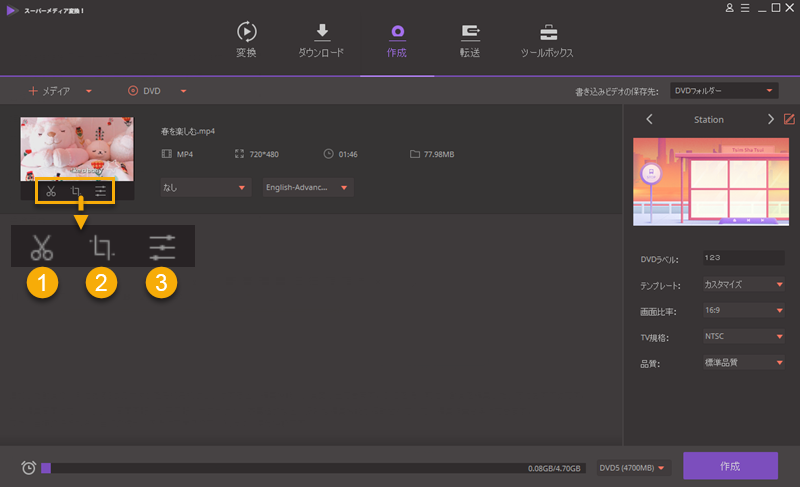
Step2DVDビデオを追加したら、必要に応じて、編集できます。
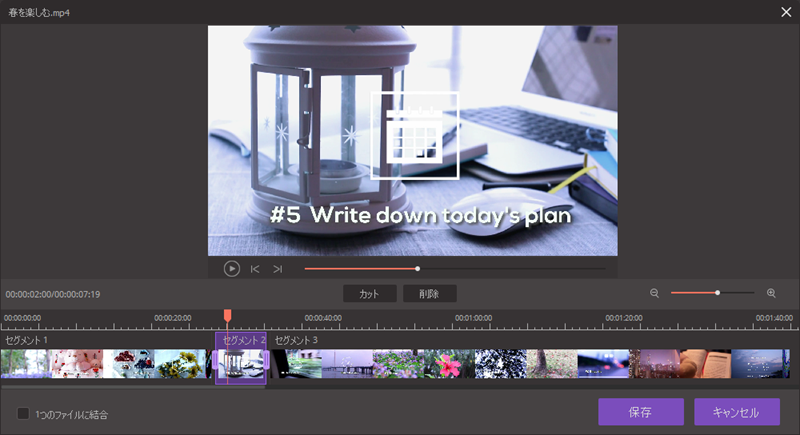
Step3「保存形式」タブで「ISOファイル」「DVDフォルダ」を選んでOKです。
好きなテンプレートを選んで「作成」ボタンをクリックして作成開始します、もちろんテンプレート入れなくても全然OKです。出来上がったISOファイルをフォルダから確認します。
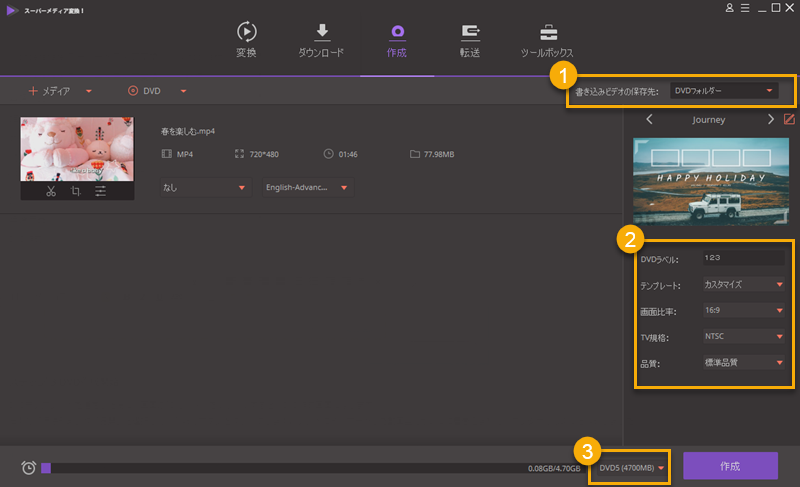
動画をDVDからパソコンに移動するとき、「スーパーメディア変換!(Windows版)」の速さに驚きました。2時間ぐらいの映画はわずか5分で移動完了です。また、DVDのことだけではなく、
このソフトは1000種以上の動画&音楽形式の変換をサポートしていることもおすすめの理由です、たまにはMacでしか開けられない動画形式も変換し、Windowsで再生して快適に鑑賞しています。
形式に気になる方はこちらへ対応できる形式のチェックしてください:動作環境
上記はDVD shrinkで変換出来ない場合、「スーパーメディア変換!(Windows版)」を試してみてください、あなたの期待に応えられるソフトとは思いますね。
『DVD変換3!(Mac版)』は、Windows用のDVDバックアップソフトです。無料でこのMacのDVD変換ソフトをダウンロードできます。
渡辺
著者
コメント(0)